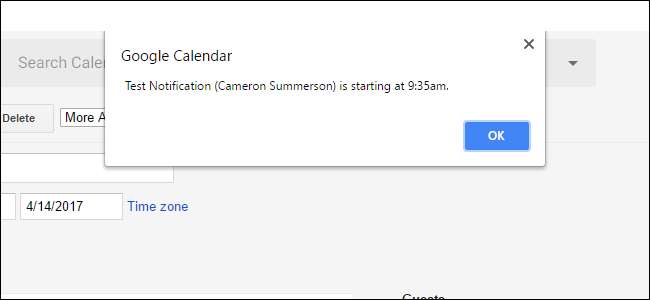
گوگل کیلنڈر بلاشبہ تقرریوں سے لے کر شیڈول تک یاد دہانی (اور اس کے درمیان ہر چیز) تک ہر چیز کا نظم و نسق کرنے کا ایک طاقتور ذریعہ ہے۔ یہ اتنا ہی اچھا ہے جتنا یہ بطور ڈیفالٹ ، اس کے نوٹیفیکیشن سسٹم کو اور بھی بہتر بنانے کے لئے آپ کچھ کر سکتے ہیں۔
متعلقہ: اپنے گوگل کیلنڈر کو میکوس کے کیلنڈر میں کیسے شامل کریں
جب کہ ہم زیادہ تر توجہ مرکوز کر رہے ہیں کیلنڈر کی ویب کی ترتیبات ، ہم جن کچھ ٹویٹس کے بارے میں بات کرنے جارہے ہیں وہ موبائل ایپ میں بھی شامل ہوسکتے ہیں ، لہذا آپ صرف اپنی پی سی سے دور ہونے کی وجہ سے اپنی مرضی کے مطابق اطلاع کو نہیں چھوڑیں گے۔
تبدیل کریں کہ گوگل کیلنڈر اطلاعات کیسے تیار کرتا ہے
بطور ڈیفالٹ ، گوگل کیلنڈر ایونٹ کی اطلاعات کے ل a ایک نیا پاپ اپ ونڈو تیار کرتا ہے ، جو دراصل پریشان کن ہے۔ یہ پاپ اپ اسکرین کو ہائی جیک کرتا ہے ، لہذا اگر آپ کسی اور کام کے بیچ میں ہیں تو ، یہ بہت خلل ڈال سکتا ہے — در حقیقت ، انھیں "مداخلت کرنے والے الرٹس" کہا جاتا ہے۔
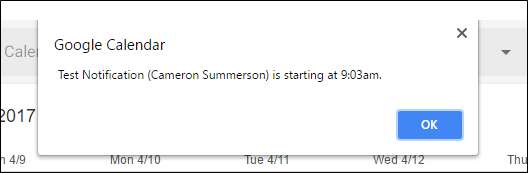
خوش قسمتی سے ، ایک پاپ اپ سے نوٹیفکیشن کے انداز کو دیسی کروم نوٹیفیکیشن میں تبدیل کرنے کی ترتیب ہے۔ یہ ونڈوز یا کروم OS آلات پر سسٹم ٹرے میں ایک چھوٹی سی ٹول ٹپ-اسکیو نوٹیفکیشن تیار کرتا ہے۔
اس ترتیب کو موافقت دینے کیلئے ، پہلے اپنے پروفائل امیج کے نیچے گیئر آئیکن پر کلک کریں کیلنڈر ویب ایپ ، پھر "ترتیبات" کو منتخب کریں۔
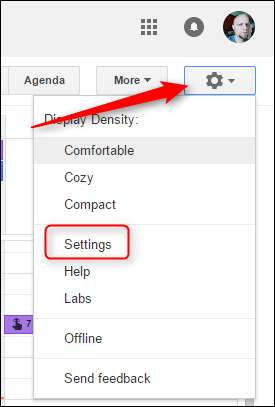
وہاں سے ، "اطلاعات" کے سیکشن کو تلاش کریں۔ "انٹرایوٹو انتباہات کے بجائے براؤزر اطلاعات کا استعمال کریں" کے اختیار کو فعال کریں
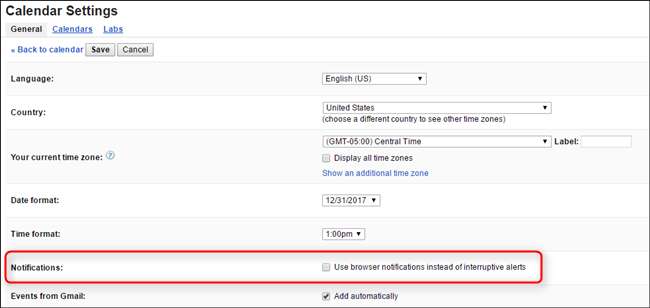
ایک بار فعال ہوجانے کے بعد ، آپ چاہیں تو براؤزر کو آواز بجانا بھی منتخب کرسکتے ہیں۔ بدقسمتی سے ، آپ کو آواز اٹھانا نہیں ہے۔

آخر میں ، تبدیلی کو برقرار رکھنے کے لئے اوپر والے "محفوظ کریں" کے بٹن پر کلک کریں۔
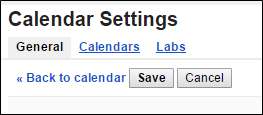
ایک بار فعال ہوجانے کے بعد ، اطلاعات اس طرح آگے بڑھتی نظر آئیں گی:
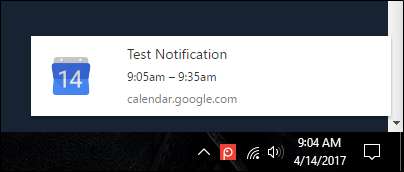
یہ بات بھی قابل دید ہے کہ چونکہ یہ ایک ویب ترتیب ہے ، لہذا یہ آپ کے Google اکاؤنٹ کے ساتھ ہم آہنگ ہوجاتا ہے ، اور آپ کے استعمال کردہ تمام کمپیوٹرز پر اس انداز کی اطلاع پیدا کرے گا۔
انفرادی کیلنڈرز کے لئے موافقت نوٹیفکیشن ڈیفالٹس
متعلقہ: گوگل کیلنڈر میں اپنی پسندیدہ اسپورٹس ٹیموں کی فہرستوں کو کس طرح سبسکرائب کریں
ذاتی طور پر ، میں اپنے Gmail اکاؤنٹ میں متعدد کیلنڈرز استعمال کرتا ہوں — میرے پاس اپنا ذاتی کیلنڈر ہے ، ایک اپنے بچوں کی تقرریوں کے لئے ، اور دوسرا یہاں HTG پر اپنے کام کا انتظام کرنے کے لئے۔ مجھے ضروری طور پر اطلاعات کی ضرورت نہیں ہے ان میں سے ہر ایک ، لہذا مجھے خوشی ہے کہ Google اطلاعات کو سنجیدگی سے ہینڈل کرنے کے ل tools ٹولز پیش کرتا ہے۔
ہر کیلنڈر کا نظم کرنے کے لئے ، پہلے گیئر آئیکن پر کلک کریں ، پھر "ترتیبات" کا انتخاب کریں۔
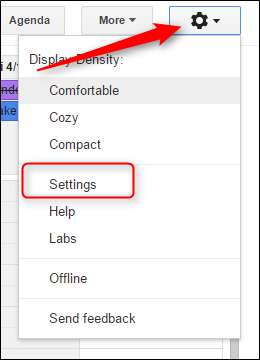
یہاں سے ، اوپر والے "کیلنڈرز" کے بٹن پر کلک کریں۔
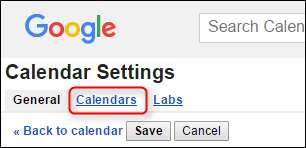
آپ کے کیلنڈرز یہاں درج ہیں ، ہر ایک کی دائیں طرف سے اپنی مرضی کے مطابق ترتیبات کے ساتھ۔ آپ جس بھی تقویم میں ترمیم کرنا چاہتے ہیں اس کے دائیں جانب "اطلاعات میں ترمیم کریں" پر کلک کریں۔
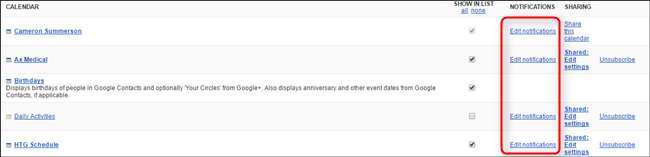
اس اسکرین پر واقعی بہت کچھ لینے کی ضرورت ہے ، لہذا یہاں ایک فوری خرابی ہے:
- واقعہ کی اطلاعات : نئے شامل کردہ واقعات کیلئے ڈیفالٹ اطلاع کی ترتیب تبدیل کریں۔ پہلے سے طے شدہ 15 منٹ ہے۔
- دن بھر کی ایونٹ کی اطلاعات: یہ پورے دن کے واقعات کی ڈیفالٹ ترتیب ہے۔ پہلے سے طے شدہ رات 11:50 بجے ہے ، اسی طرح ایک دن پہلے 4:45 بجے۔
- مشترکہ پروگرام کی اطلاعاتی ترتیبات: مشترکہ پروگراموں کیلئے ای میل کی ترتیبات ٹوگل کریں۔
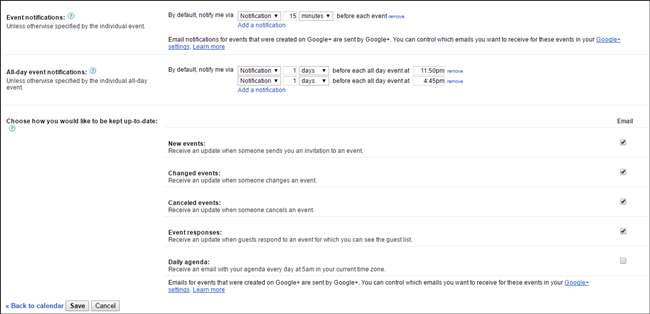
یہ بہت سیدھے سیدھے ہیں ، لیکن یہ آپ کے لئے قابل ذکر ہے کر سکتے ہیں اگر آپ چاہیں تو اطلاع کے تمام ترتیبات کو ہٹا دیں ، پھر ہر نئے واقعے کو ضرورت کی بنیاد پر کنٹرول کریں۔ اگر آپ کو کبھی کبھار کسی خاص کیلنڈر میں واقعات کے لئے اطلاعات کی ضرورت ہوتی ہے تو یہ کارآمد ثابت ہوسکتا ہے۔
ایسا کرنے کے لئے ، واقعہ کی ترتیبات کے دائیں طرف صرف "ہٹائیں" کے بٹن پر کلک کریں۔

ختم ہونے پر ، سب سے اوپر "محفوظ کریں" پر کلک کرنا نہ بھولیں۔
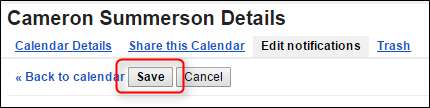
ہر واقعہ کی بنیاد پر اطلاعات کو تبدیل کریں
تمام واقعات یکساں نہیں ہیں ، اور نہ ہی ان سب کو ایک ہی مقدار کے نوٹس کی ضرورت ہے (اگر کوئی بھی ہے تو) تو یہاں آسان ترین آپشن بھی موجود ہے: جیسے ہی آپ واقعات تخلیق کرتے ہو تو موافقت نوٹیفیکیشن سیٹنگیں۔
جب آپ نیا ایونٹ بناتے ہیں — جو آپ بائیں طرف کے پین پر "تخلیق کریں" کے بٹن پر کلک کرکے ویب پر کرسکتے ہیں — نیچے کے قریب نوٹیفیکیشن سیکشن ہوتا ہے۔
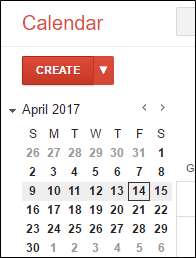
آپ ایونٹ کا رنگ تبدیل کرنے کے ساتھ ساتھ اطلاعاتی ترتیبات بھی تبدیل کرسکتے ہیں۔ اس میں اس خاص ایونٹ سے اطلاعات شامل کرنا یا ہٹانا بھی شامل ہے۔
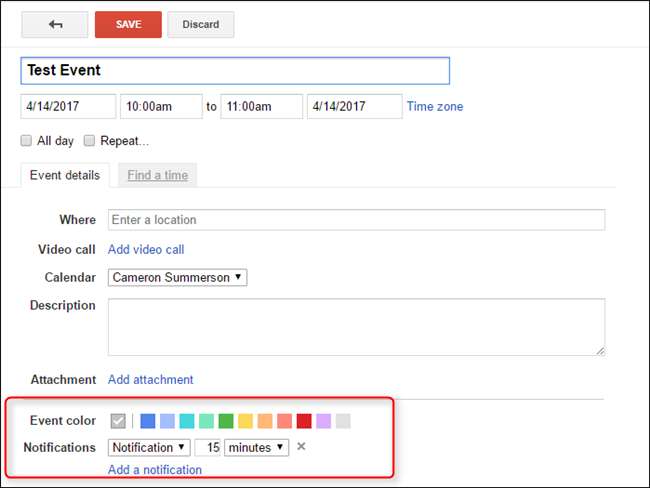
نوٹ: اگر آپ تخلیق کے دوران اس مخصوص ایونٹ کے کیلنڈر کو تبدیل کرتے ہیں تو ، یہ خود بخود پہلے طے شدہ اطلاعات کی تیاری کرے گی۔
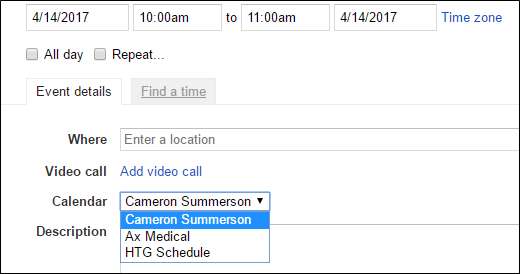
آپ کو یہ بھی معلوم ہونا چاہئے کہ آپ یہاں جو بھی تبدیلیاں لیتے ہیں وہ اس واقعے کے لئے مخصوص ہیں صرف . یہ آپ کے انفرادی کیلنڈروں میں سے کسی کے ل the بھی عالمی سطح پر طے شدہ تبدیلیاں نہیں کرے گا۔ یہ آپ کے لئے اچھا ہے جب آپ کا کوئی پروگرام ہو جو آپ کے معمول کے مطابق معمول سے باہر ہو اور کسی قسم کا نوٹس لیں۔
کیلنڈرز کو مکمل طور پر ہٹا دیں
ٹھیک ہے ، ہوسکتا ہے کہ یہ شخص ہاتھ سے موضوع سے قدرے انحراف کر رہا ہو ، لیکن ہمیں ابھی بھی ایسا محسوس ہوتا ہے کہ کم از کم یہاں یہ قابل دید ہے۔
اگر آپ کسی مرئی کیلنڈر کو مرئیت سے مکمل طور پر ہٹانا چاہتے ہیں تو گیئر آئیکن پر کلک کریں اور "ترتیبات" کا انتخاب کریں۔
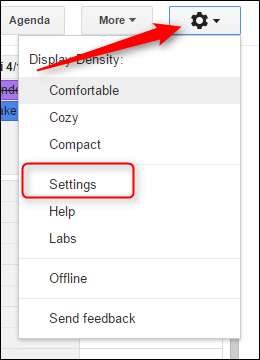
"کیلنڈرز" کے بٹن پر کلک کریں ، پھر آپ جس کیلنڈر کو چھپانا چاہتے ہیں اس کیلئے "فہرست میں دکھائیں" کے اختیار کو غیر فعال کریں۔
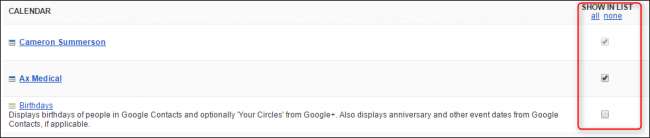
اس کو کچھ نہیں۔
گوگل کیلنڈر کے واقعات اور یاد دہانیوں کے بغیر ، میں ایمانداری سے نہیں جانتا ہوں کہ میں کیا کروں گا۔ جس کا مطلب بولوں: ایک طرف کبھی بھی نہیں ہونا چاہئے جہاں سے مجھے ہونا چاہئے ، اور وقت پر کبھی نہیں۔ مجھے کیلنڈر میں یہ دانے والی اطلاع کے کنٹرول پسند ہیں ، مجھے یہ تسلیم کرنے میں بہت شرم آتا ہے کہ مجھے ان ترتیبات کو تلاش کرنے میں اور کتنا وقت لگا اور حقیقت میں ان کا استعمال شروع کردیا۔ امید ہے کہ اب آپ کو ایسی ہی قسمت کا سامنا نہیں کرنا پڑے گا۔







